excel合并文件 多个Excel文件如何合并成一个文件
时间:2023-11-16 来源:互联网 浏览量:
在现代的办公工作中,Excel表格被广泛应用于数据管理和分析,随着工作量的增加,我们常常会面临一个问题:如何将多个Excel文件合并成一个文件,以便更好地管理和处理数据?Excel合并文件的需求日益迫切,这也促使我们需要找到一种高效且简便的解决方案。本文将介绍多个Excel文件如何合并成一个文件的方法和步骤,帮助读者轻松解决这一难题。无论是在个人工作中还是团队合作中,掌握合并Excel文件的技巧都将为我们的工作带来便利和效率提升。
方法如下:
1.首先将这些excel文件都复制到一个文件夹下。注意,文件夹下不要有其他的excel文件。
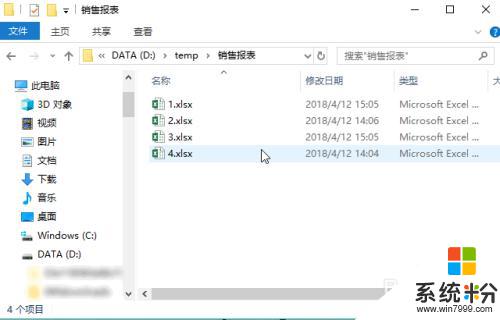
2.切换到【数据】菜单,点击【新建查询】,选择【从文件】下的【从文件夹】。
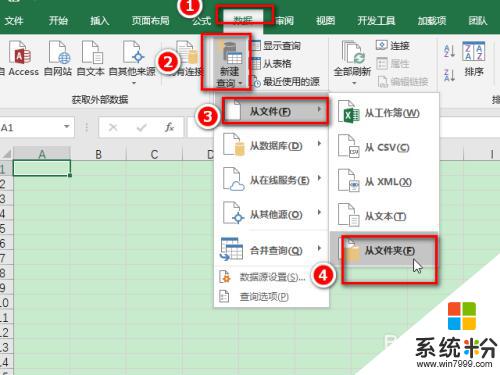
3.输入刚刚的文件夹路径,点击【确定】。
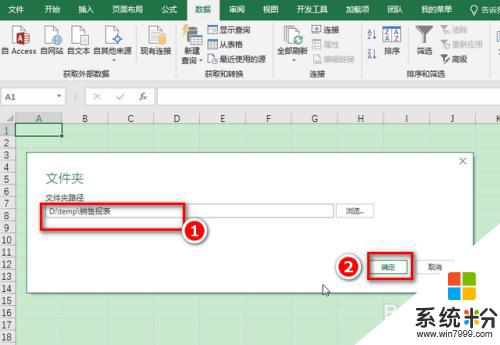
4.点击【合并】下的【合并和加载】选项。
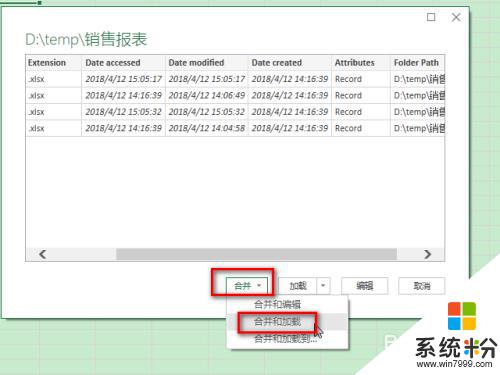
5.选择要合并的工作表名称,最后点击【确定】。
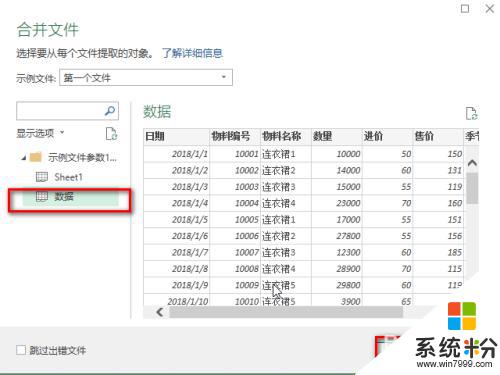
6.这就完成了多个excel文件的合并。我们从筛选菜单中可以看到本例中的4个文件都这一份表格中啦。
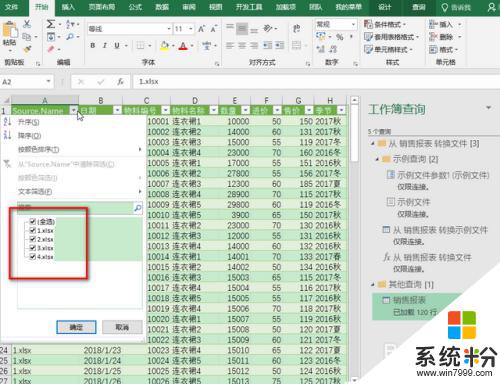
7.本例是在excel2016上完成的。对于其他的excel版本,如果找不到【新建查询】功能。请升级excel版本,或去Microsoft网站下载power query插件。
以上就是合并 Excel 文件的全部内容,如果你遇到了同样的问题,可以参考本文提供的方法来处理,希望对你有所帮助。
我要分享:
相关教程
- ·excel怎么把两个文件合并成一个 Excel文件合并方法
- ·word多个文件合并成一个 Word文档合并技巧
- ·两个excel文件信息合并 如何使用Excel合并两个表格的信息
- ·wps如何合并多个excel工作表 WPS如何将多个Excel工作表合并到一个表格中
- ·如何整合多个excel表格 Excel中多个工作表合并成一个的方法
- ·如何将多个表格数据汇总到一个表格 Excel如何将多个表格合并成一个
- ·戴尔笔记本怎么设置启动项 Dell电脑如何在Bios中设置启动项
- ·xls日期格式修改 Excel表格中日期格式修改教程
- ·苹果13电源键怎么设置关机 苹果13电源键关机步骤
- ·word表格内自动换行 Word文档表格单元格自动换行设置方法
